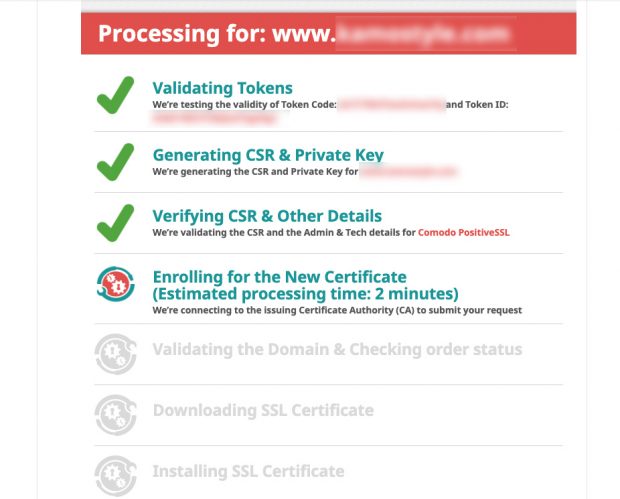Comment installer un certificat SSL en utilisant AutoInstall SSL sur cPanel?
AutoInstall SSL est un outil puissant qui vous permet de générer et d’installer un certificat SSL en quelques clicks et de façon totalement automatisée.
Pour effectuer cette opération depuis cPanel, merci de suivre ces étapes.
Note : Cet article est valable que pour les clients ayant acheté leur certificat SSL chez ADK Media.
- Connectez-vous à votre compte client et dirigez-vous vers l’onglet « Produits & Services > Mes produits/Services ».
- Cliquez ensuite sur le certificat SSL à utiliser.
- Copiez le Token depuis les informations de votre certificat SSL.
- Accédez au cPanel du pack sur lequel le certificat sera installé (Comment accéder à cPanel?).
Note importante: Si un certificat SSL est déjà installé sur votre pack pour le domaine souhaité, il faut d’abord le supprimer avant de procéder à l’installation d’un nouveau certificat SSL. Pour cela diriger vous vers la rubrique « SÉCURITÉ > SSL/TLS ». cliquer sur « Installer et gérer SSL pour votre site (HTTPS):Gérer les sites SSL.«
- Cliquez ensuite sur le lien : SÉCURITÉ > Autoinstall SSL.
- Collez le Token dans la case réservée.
- Cliquez sur le bouton « Verify Token ».
- Indiquez le sous domaine sur lequel le certificat SSL sera installé ou le domaine principal si vous souhaitez que le certificat sécurise tout le site.
- Remplissez les formulaires avec vos informations exactes.
- Cliquez sur le bouton « Submit » pour soumettre.
- Patientez le temps du traitement (environ 5 mins). Autoinstall vous informera que votre certificat est actif et sécurise votre site.
En cas d’erreur, merci de consulter cette partie de l’article: Erreur éventuelle
- Si vous souhaitez réinstaller, régénérer ou effectuer d’autres actions sur votre certificat SSL, vous pouvez toujours revenir à votre menu AutoInstall SSL.
Testez votre installation du certificat SSL en utilisant l’outil fourni par ADK Media en suivant le lien :
Cet outil vous aide à vérifier la bonne installation du certificat SSL sur votre serveur Web.
Erreur éventuelle
Lors de votre installation, il est possible que vous rencontrez l’erreur suivante : « Validating the Domain & Checking order status »
- Cliquez sur « Manage Certificate ».
- Gardez cette page ouverte, ouvrez une autre page pour accéder à votre certificat SSL sur votre espace client et changer la méthode de validation.
- Cliquez ensuite sur « Change Approval Method » .
- Choisissez « HTTP » puis cliquez sur le bouton « Update ».
- Vérifiez si le fichier txt situé à « File URL » avec le contenu « File content » existe sur votre pack.
- Si c’est le cas, patientez un moment pour que la validation s’effectue, sinon créez-le sur votre serveur.
Revenez à la page d’Autoinstall sur cPanel, puis cliquez sur « Re-install Certificate » et patientez.